Installez l'outil ImageMagick (Manipulation d'image) sur Rhel / Centos et Fedora
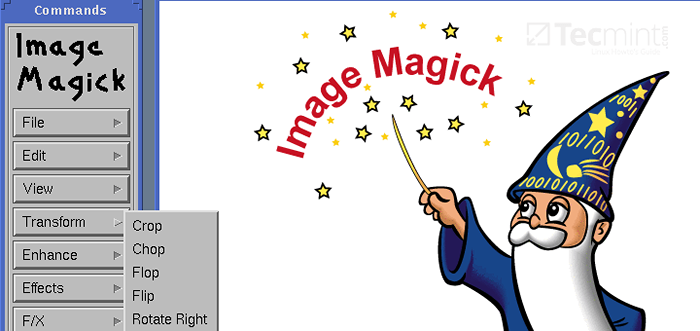
- 1859
- 373
- Clara Nguyen
ImageMagick est une suite logicielle simple open source gratuite pour tout type de manipulation d'image utilisée pour créer, éditer, conversion, affichage des fichiers d'image.
Il peut lire et écrire plus de 200 fichiers d'image tels que JPEG, GIF, PNG, TIFF et Formats d'images CD Photo et il est également utilisé pour la génération de vignettes ou de captcha. Il comprend également des options de ligne de commande pour créer des formats d'image GIF transparents ou animés et de nombreuses autres fonctionnalités telles que le redimensionnement, l'affûter, la rotation ou l'ajout d'effets spéciaux à une image.
Pour utiliser le ImageMagick outil avec Php ou Perler Langage de programmation, vous devrez installer ImageMagick avec le Imagick php extension de Php et ImageMagick-Perl extension de Perler.
Imaginaire est une simple extension PHP pour créer et modifier des images à l'aide du API ImageMagick programme. Il y a une confusion dans le nom, car les gens pensent que ImageMagick et Imaginaire Les deux sont les mêmes, mais vous pouvez utiliser ImageMagick sans Imaginaire Extension mais vous avez besoin des deux installés sur votre machine pour l'utiliser et l'exécuter.
Installation d'imageMagick du référentiel
Tout d'abord, installez-vous en suivant la condition préalable php, devent de php et GCC packages pour compiler le Imaginaire Extension PHP.
# yum installer le gcc php-pear php-devel
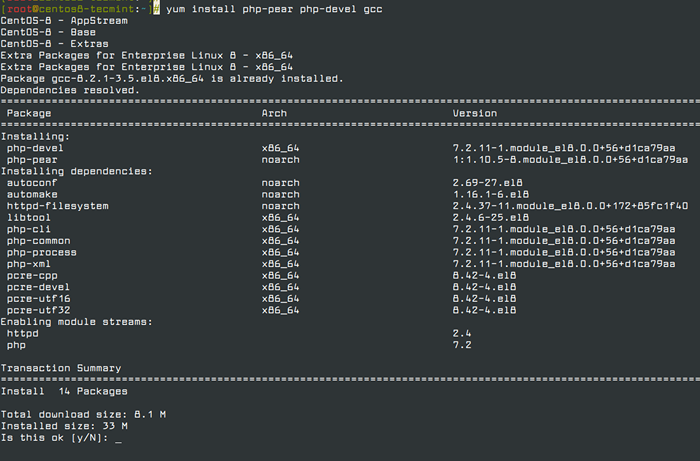 Installez les extensions PHP dans Centos 8
Installez les extensions PHP dans Centos 8 Une fois que vous avez installé php, devent de php, et GCC packages, vous pouvez maintenant installer ImageMagick logiciel pour Php et Perler Prise en charge de la commande yum.
# yum installer iMageMagick ImageMagick-Devel ImageMagick-Perl
IMPORTANT: ImageMagick n'est pas disponible dans Centos / Rhel 8, Et il a été remplacé par Graphicsmagick au lieu de cela, qui est une fourche de ImageMagick.
À installer Graphicsmagick sur Centos / Rhel 8, Exécutez la commande suivante.
# dnf info graphicsmagick # dnf installer graphicsmagick graphicsmagick-devel graphicsmagick-perl
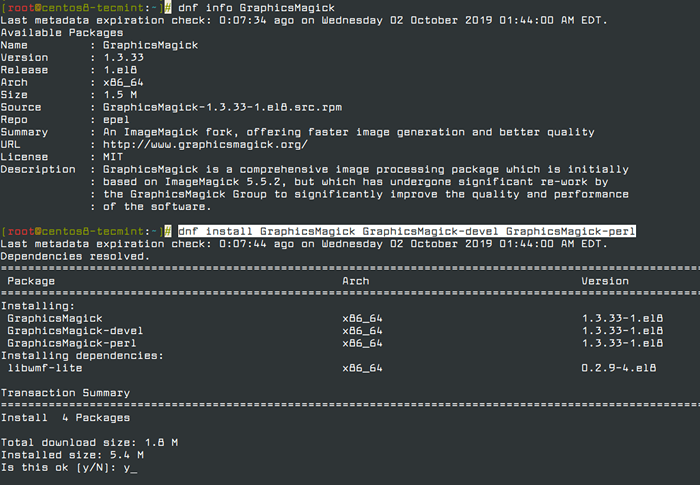 Installer graphicsmagick dans Centos 8
Installer graphicsmagick dans Centos 8 Ensuite, vérifiez que ImageMagick a été installé sur votre système en vérifiant sa version.
# convert --version Version: ImageMagick 6.7.8-9 2019-02-01 Q16 http: // www.ImageMagick.org Copyright: Copyright (C) 1999-2012 ImageMagick Studio LLC Fonctions: OpenMP
Centos / Rhel 8 Les utilisateurs peuvent exécuter la commande suivante pour vérifier la version de Graphicsmagick installé sur le système.
Version # GM Graphicsmagick 1.3.33 2019-07-20 Q16 http: // www.Graphicsmagick.Org / Copyright (C) 2002-2019 Graphicsmagick Group. Copyrights et licences supplémentaires s'appliquent à ce logiciel. Voir http: // www.Graphicsmagick.org / www / copyright.HTML pour plus de détails.
Installation d'imageMagick 7 à partir du code source
Pour installer ImageMagick de Source, vous avez besoin d'un environnement de développement approprié avec un compilateur et des outils de développement connexes. Si vous n'avez pas les packages requis sur votre système, installez les outils de développement comme indiqué:
# yum GroupInstall 'Development Tools' # yum -y installer bzip2-devel freetype-devel libjpeg-devel libpng-devel liBtiff-devel giflib-devel zlib-devel ghostcript-devel djvulibre-devel libwmf jasper-devel libtool-ltdl-devel libx11-devel libxexxt-devel libxt-devel lcms-devel libxml2-devel librsvg2-devel openexr-devel php-devel
Maintenant, téléchargez la dernière version du code source ImageMagick à l'aide de la commande wget suivante et extraire.
# wget https: // www.ImageMagick.org / téléchargement / imagemagick.le goudron.GZ # TAR XVZF ImageMagick.le goudron.gz
Configurer et compiler le code source ImageMagick. Selon les spécifications matérielles de votre serveur, cela peut prendre un certain temps pour terminer.
# CD ImageMagick * # ./ Configurer # Make # faire l'installation
Vérifiez que la compilation et l'installation ImageMagick ont réussi.
# Magick - Version Version: ImageMagick 7.0.8-28 Q16 x86_64 2019-02-19 https: // ImageMagick.org Copyright: © 1999-2019 ImageMagick Studio LLC Licence: https: // ImageMagick.org / script / licence.Fonctionnalités PHP: Cipher DPC HDRI OpenMP Delegates (intégrés): Bzlib djvu fontconfig freeType jng jpeg lzma openexr pangocairo png tiff wmf x xml zlib
Installer une extension PHP Imagrick
Ensuite, compilez l'imagick pour Php extension. Pour faire, exécutez simplement ce qui suit 'pic' commande. Il va installer ImageMagick et Imagick php module d'extension 'Imagick.donc' sous / usr / lib / php / modules annuaire. Si vous utilisez un 64 bits système, le chemin du répertoire du module serait / usr / lib64 / php / modules.
Note: Il vous demandera de fournir ImageMagick Préfixe d'installation, appuyez simplement sur Entrée pour détecter automatiquement.
# PECL Installer Imagick Téléchargement Imagrick-3.4.3.TGZ… Commencer à télécharger Imagrick-3.4.3.TGZ (245 410 octets)… Terminé: 245 410 octets 19 fichiers source, Building Running: Phpize Configuration pour: PHP API Version: 20100412 Zend Module API N °: 20100525 Zend Extension NO: 220100525, veuillez fournir le préfixe de l'installation de l'imageMagick [AutodeTect]:
Maintenant, ajoutez le 'imaginaire.donc'Extension à'/ etc / php.ini' déposer.
Echo Extension = Imagick.donc >> / etc / php.ini
Ensuite, redémarrez Apache serveur Web.
# Service HTTPD Redémarrer
Vérifiez l'extension PHP Imagrick en exécutant la commande suivante. Vous verrez l'extension Imagick similaire à ci-dessous.
# php -m | Grep Imagick Imagick
Installez l'extension GMAGICK PHP
Exécutez les commandes suivantes pour compiler et installer Extension GMAGICK PHP.
# cd / usr / local / src # wget https: // picl.php.net / get / gmagick # tar xfvz gmagick # cd gmagick- * # phpize # ./ Configurer # Make # faire l'installation
Maintenant, ajoutez le 'gmagick.donc'Extension à'/ etc / php.ini' déposer.
# Echo Extension = gmagick.donc >> / etc / php.ini
Ensuite, redémarrez le serveur Web Apache.
# SystemCTL Redémarrer HTTPD
Vérifier gmagick Extension PHP en exécutant la commande suivante.
# php -m | gmagick grep gmagick
Alternativement, vous pouvez créer un fichier appelé 'phpinfo.php«Sous Répertoire des racines du site Web (Ex: / var / www / html /).
# vi / var / www / html / phpinfo.php
Ajouter le code suivant.
Ouvrez votre navigateur Web préféré et type 'http: // localhost / phpinfo.php' ou 'http: // ip-addresss / phpinfo.php'Et vérifiez l'extension.
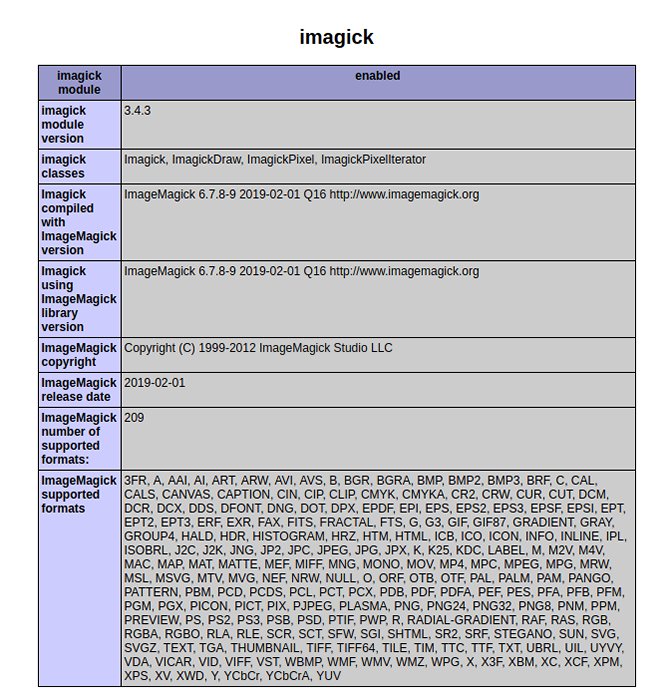 Vérifiez la version Imagrick
Vérifiez la version Imagrick 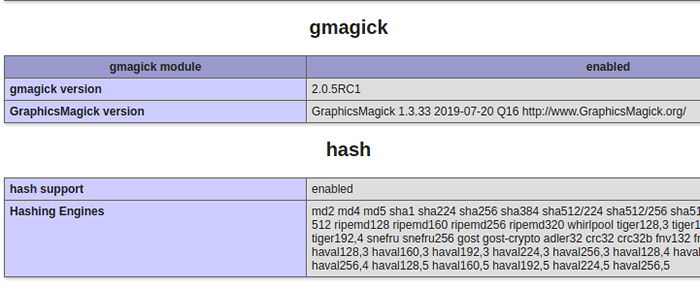 Vérifiez l'extension GMAGICK PHP
Vérifiez l'extension GMAGICK PHP
- « Exemples d'utilisation de la «commande d'arbre» de Linux pour les débutants
- Comment installer Apache Tomcat dans Rhel 8 »

